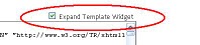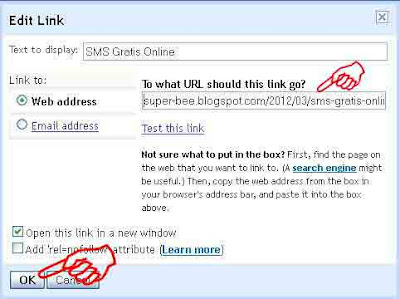Cara membuat blog - Sebelum kita memasuki pembahasan mengenai
Cara Membuat Blog di Blogger, terlebih dahulu saya akan membahas mengenai
blogger
ini. Pada awalnya, blog dibuat adalah sebagai catatan pribadi yang
disimpan secara online, namun kini isi dari sebuah blog sangat
bervariatif ada yang berisi tutorial ( contoh blog ini ), curhat, bisnis
dan lain sebagainya. Secara umum, blog tidak ada bedanya dengan website
pada umumnya yang ada di internet.
Banyak layanan yang menyediakan yang menyediakan kepada kita untuk
membuat blog,
seperti wordpress, blogger, blogdetik dan lain-lain. Untuk blogger
sendiri, domain awalnya adalah blogspot, kemudian seiring dengan
perubahan dan perkembangan teknologi tim blogger merubah domainnya
menjadi blogger.com. Dari perubahan itu tim blogger juga banyak
menambahkan fitur-fitur tambahan didalamnya sehingga memudahkan para
pemakainya. Dengan demikian kenyamanan, kemudahan serta keamanan para
pengguna blogger dapat dirasakan didalamnya.
Ada hal yang penting yang perlu saya sampaikan kepada anda sebelum
melangkah membuat blog di blogger ini, yaitu niat dan tujuan anda. Ini
merupakan hal penting sebelumnya, kemudian anda juga harus tau
kesalahan-kesalan para blogger pemula. Sehingga, setelah anda tau itu
semua, maka anda dapat meminimalisrir setiap kesalahan yang akan
terjadi.
Untuk membuat blog di blogger tidak sulit, seperti yang saya jelaskan
dibawah ini. Namun setelah itu anda dituntut untuk mengenal dan
mempelajari kode-kode HTML, PHP, dan CSS. Karena kode ini tidak terlepas
dari blog itu sendir, sekarang yuk kita simak
cara membuat blog di bawah ini
Panduan Membuat Blog di Blogger
1. Langkah awal untuk membuat blog adalah Anda harus memiliki E-mail,
apakah itu dari yahoo.com atau dari gmail.com. Namun saya ajurkan bagi
anda yaitu membuat email di
gmail
saja, jika blog anda nantinya bagus dan memenuhi syarat anda bisa
mendaftarkan blog Anda ke google adsense dan jika blog Anda diterima,
blog Anda bisa menhasilkan uang
2. Silahkan kunjungi situsb http://www.blogger.com
3. Setelah halaman pendaftaran terbuka, alihkan perhatian ke sebelah
kanan bawah, ubah bahasa ke Indonesia agar lebih mudah difahami.

4. Silahkan langsung masuk/login dengan menggunakan username/nama
pengguna serta password/sandi gmail anda ( akun email anda bisa untuk
login ke blogger).
5. Isilah formulir yang ada :
- Nama tampilan : isi dengan nama yang ingin tampil pada profile blog anda.
- Jenis Kelamin : pilih sesuai dengan jenis kelamin anda, misal : pria.
- Penerimaan Persyaratan : Beri tada ceklis sebagai tanda anda setuju
dengan peraturan yangtelah di tetapkan oleh pihak blogger. Saran:
sebaiknya anda membaca terlebih dahulu persyaratan yang ada agar anda
tahu dan mengerti apa yang boleh dan tidak diperbolehkan ketika
menggunakan layanan blogger.
- Klik tanda panah bertuliskan “Lanjutkan”.
6. Klik tombol “Blog Baru”.
7. Isilah formulir :
- Judul : Isi dengan judul blog yang di inginkan, misal : Coretan sang penghayal
- Alamat : isi dengan alamat blog yang di inginkan. Ingat! Alamat ini
tidak dapat di edit kembali setelah dibuat, apabila anda ingin serius,
maka pilihlah nama yang benar-benar anda inginkan.
- Template : pilih template (tampilan blog) yang disukai (ini dapat ganti kembali).
- Lanjutkan dengan klik tombol “Buat blog!”

8. Sampai disini blog anda telah berhasil di buat.
9. Untuk menghindari spam filter, sebaiknya anda langsung posting sembarang saja. Klik tulisan “Mulai mengeposkan”.

10. Isi judul serta artikel. Akhiri dengan klik tombol “Publikasikan”.
11. Silahkan lihat blog anda dengan klik tombol “Lihat Blog”
12. Selesai.
Hingga tahap ini membuat blog sudah selesai, Anda dapat mempublikasikannya kepada teman sahabat,